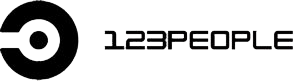Di recente, molti utenti di Spectrum hanno visualizzato messaggi di errore che dicevano “Servizio non disponibile”. Siamo spiacenti, qualcosa non ha funzionato correttamente. Per favore riprova. Se ci contatti, fornisci questo codice di errore: WUC-1002.’ Questo codice di errore ti impedirà di eseguire lo streaming di contenuti su Spectrum.
Questo errore si verifica generalmente quando si tenta di eseguire lo streaming di più contenuti contemporaneamente su Spectrum. Alcuni utenti hanno riferito di aver iniziato ad affrontare questo problema quando hanno provato a trasmettere in streaming il canale a cui non si erano iscritti. Se riscontri problemi di streaming su Spectrum a causa del codice di errore WUC-1002, questo articolo ti guiderà a risolverlo.

Metodi per correggere il codice di errore dello spettro WUC-1002
In questa guida, esploreremo alcuni dei metodi più efficaci per risolvere questo problema passo dopo passo. Entro la fine di questo articolo, dovresti essere in grado di risolvere e correggere eventuali problemi riscontrati con il codice di errore Spectrum WUC-1002, in modo da poter continuare a goderti il tuo servizio Spectrum TV senza interruzioni.
Assicurati di esserti iscritto al canale
Se hai riscontrato il codice di errore dello spettro WUC-1002, ti suggeriamo di verificare se ti sei iscritto al canale. Gli utenti hanno segnalato di aver riscontrato questo problema durante il tentativo di trasmettere in streaming il canale non incluso nel pacchetto per cui hanno optato.
Assicurati che il canale sia incluso nel pacchetto; in caso contrario, è necessario abbonarsi. Se il canale è già nel pacchetto, ma ricevi ancora il codice di errore WUC-1002, prova il passaggio successivo.
Assicurati che tutte le connessioni siano a posto
La prossima cosa da fare è controllare tutti i cavi collegati al ricevitore e alla TV. Assicurati che i cavi siano collegati correttamente allo Spectrum e alla TV. Se c’è qualche connessione allentata, scollegare il cavo e ricollegarlo correttamente. Verificare la presenza di filo danneggiato, e se c’è un segno di usura sul filo, sostituirlo.
Riavvia il ricevitore dello spettro
Puoi provare a spegnere e riaccendere il ricevitore Spectrum, in quanto ciò eliminerà tutti i problemi tecnici che causano l’errore WUC-1002. I passaggi per questo sono indicati di seguito-
- Spegnere il ricevitore Spectrum premendo il Energia pulsante sul dispositivo.
- Scollegare il cavo di alimentazione del ricevitore Spectrum dalla fonte di alimentazione.
- Attendere alcuni secondi o alcuni minuti fino a quando tutta la carica residua si scarica dal dispositivo.
- Ora, ricollega il cavo di alimentazione alla fonte di alimentazione e premi il Energia pulsante per accendere il ricevitore.
- Controlla se ricevi ancora l’errore WUC-1002 sullo spettro e, in tal caso, passa al passaggio successivo in questo articolo.
Attiva il tuo account
Se il tuo account Spectrum non è attivato, puoi riscontrare il codice di errore Spectrum WUC-1002. Dovrai attivare il tuo account per risolvere il problema. Di seguito sono riportati i passaggi per farlo-
- Innanzitutto, visita il Spettro sito web.
- Qui, clicca su Crea un nome utente opzione.
- Ora devi confermare il tuo account; puoi farlo usando il tuo Informazioni di contatto o il tuo Informazioni sull’account. Verifica il captcha e poi clicca su Prossimo.
- Dopo aver creato il nome utente, crea la password per il tuo account.
- Ora, vai alla pagina di attivazione di Spectrum facendo clic su questo collegamento.
- Vedrai un codice sulla tua TV, inseriscilo sul sito Web e fai clic Invia.
- Ora puoi selezionare i canali e aggiungerli al tuo abbonamento.
Risolvere i problemi delle apparecchiature online
Hai la possibilità di risolvere i problemi del tuo ricevitore Spectrum online. Per fare ciò, seguire i passaggi indicati di seguito-
- Vai al sito Web di Spectrum facendo clic su questo collegamento.
- Clicca il Registrazione pulsante qui e accedi al tuo account utilizzando il nome utente e la password.
- Vai al Servizi scheda qui, quindi fare clic su Sperimentare problemi.
- Ora, fai clic su Ripristina l’attrezzatura per ripristinare il ricevitore Spectrum.
- Accendi ora il tuo ricevitore Spectrum e verifica se riscontri ancora questo problema.
Reinstalla l’app Spectrum
Se riscontri questo problema sull’app Spectrum e non sul ricevitore Spectrum, puoi reinstallare l’app Spectrum sul tuo dispositivo. Questo può essere fatto seguendo i passaggi indicati di seguito-
- Tenere il Spettro sull’icona dell’app sul tuo telefono o tablet, quindi tocca l’icona Elimina/Disinstalla pulsante.
- Ti verrà chiesto di confermare la disinstallazione dell’app; confermalo.
- Aprire Play Store sul tuo Android o App Store sul tuo iOS.
- Tocca il Ricerca opzione e cercare Spettro.
- Tocca il risultato di ricerca pertinente e poi su Installa/Ottieni per installare l’app sul tuo telefono/tablet.
- Apri il Spettro app una volta installata e accedi al tuo account.
Contatta l’assistenza clienti
Infine, ti suggeriamo di contattare il codice di errore del cliente Spectrum: codice di errore wuc-1002: team di supporto wuc-1002. Puoi visitare la pagina dei contatti di Spectrum facendo clic su questo collegamento. Puoi chattare con il team di assistenza clienti attraverso questo link; inoltre, troverai il numero di contatto dell’assistenza clienti Spectrum. Puoi dire al team di assistenza clienti dell’errore che hai riscontrato e ti diranno cosa si può fare per risolvere il problema.
Conclusione
Se non riesci a eseguire lo streaming di contenuti su Spectrum a causa dell’errore WUC-1002, questo articolo dovrebbe aiutarti. Abbiamo elencato tutti i possibili metodi per correggere l’errore WUC-1002 su Spectrum che potremmo trovare su Internet. Speriamo che questo articolo risolva il tuo problema e, in tal caso, faccelo sapere nella sezione dei commenti.
LEGGI ANCHE: